Como usar os temas de tela cheia do Playnite
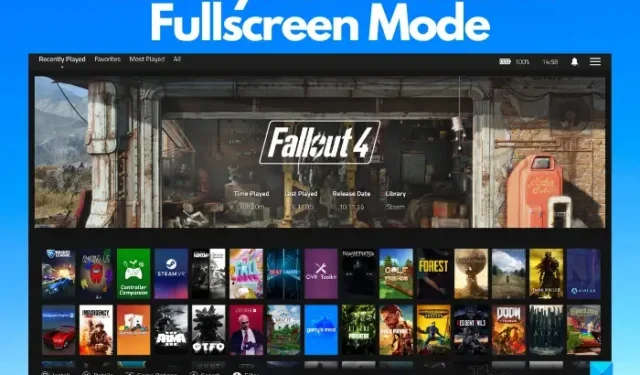
Embora você possa se divertir usando um console para jogar seus jogos favoritos no Playnite, você pode fazer isso perfeitamente em um PC ou TV. Além do mais, você também pode usar os temas Playnite no modo de tela cheia .
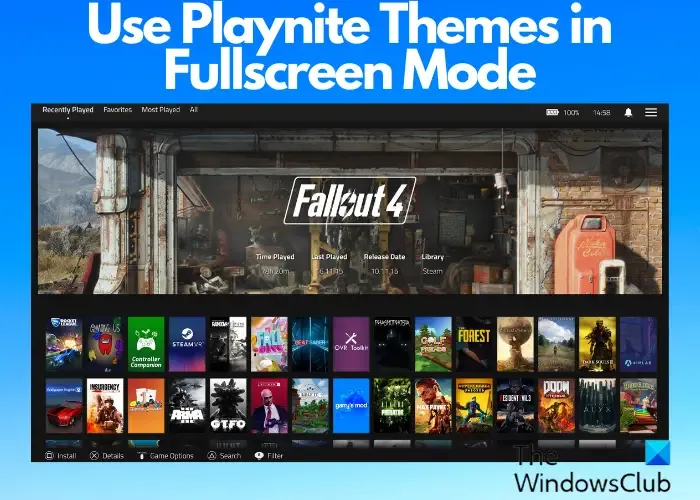
Os consoles de jogos são realmente divertidos, assim como as telas de PC que ampliam ainda mais a saída de vídeo. No entanto, às vezes, você pode querer dobrar o entretenimento projetando seu jogo na tela da TV. Não é uma ótima ideia? Além disso, navegar por uma tela menor também pode ser desconfortável. Assim, você pode usar um tema Playnite em modo tela cheia e aproveitar o conteúdo de uma forma muito mais ampla. No entanto, se estiver usando um joypad, você só poderá selecionar e iniciar jogos neste modo.
Como usar os temas de tela cheia do Playnite?
Brincar![]()
Baixe temas em tela cheia
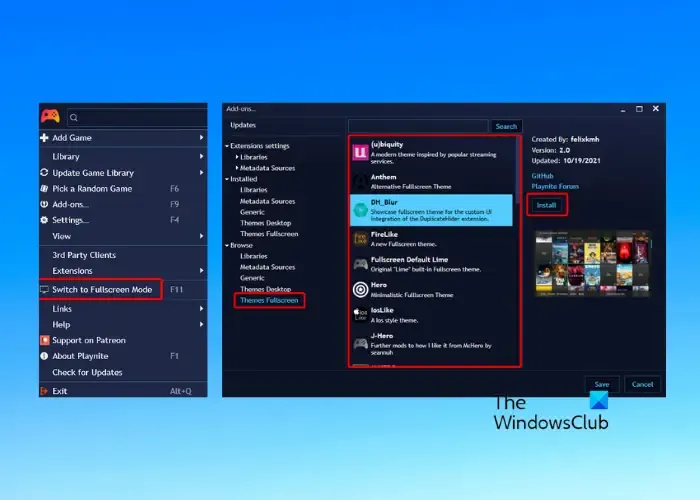
O Playnite oferece duas opções de download de temas, como por meio dos temas integrados e de terceiros. É muito fácil usar os temas Playnite no modo Tela Cheia. Para ativar o modo de tela cheia para os temas integrados, clique no ícone Playnite no canto superior esquerdo e selecione Alternar para o modo de tela cheia . Ou você pode pressionar a tecla F11 para alternar para o modo Tela Cheia.
Complementos F9 Complementos Complementos Navegar Temas Instalação em Tela Cheia![]()
Personalize o modo de tela cheia

Você baixou os temas do Playnite? Agora, você também pode personalizar esses temas para atender às suas necessidades. Se estiver usando um joystick para navegar pelos temas do Playnite no modo tela cheia, clique nas três linhas paralelas ( menu ) no canto superior direito da tela. Em seguida, selecione Configurações para abrir as opções.
A categoria Geral contém diferentes opções; por exemplo, se você tiver vários monitores conectados ao PC, poderá optar por selecionar o monitor que deseja definir como principal. Você também pode optar por Mostrar o status da bateria, a porcentagem da bateria , exibir o relógio , minimizar após iniciar o jogo e muito mais.
Na categoria Visuais , você pode alterar as configurações visuais do jogo, por exemplo, se deseja ou não Escurecer jogos não instalados ou Mostrar imagem de fundo na tela principal . Você também pode ajustar o tamanho da fonte , desfocar/escurecer o fundo , etc.
Suporte para dispositivo de entrada XInput Ligação do botão de visualização principal X/A invertida Ligação do botão de confirmação/cancelamento de troca para jogos importados![]()
Em Layout , você pode optar por ativar/desativar a rolagem suave e a rolagem horizontal , ajustar o número de linhas ou colunas e/ou ajustar o valor do espaçamento do item .
Para personalizar as opções de som, você pode visitar a seção Áudio .
Inicialização automática em modo de tela cheia
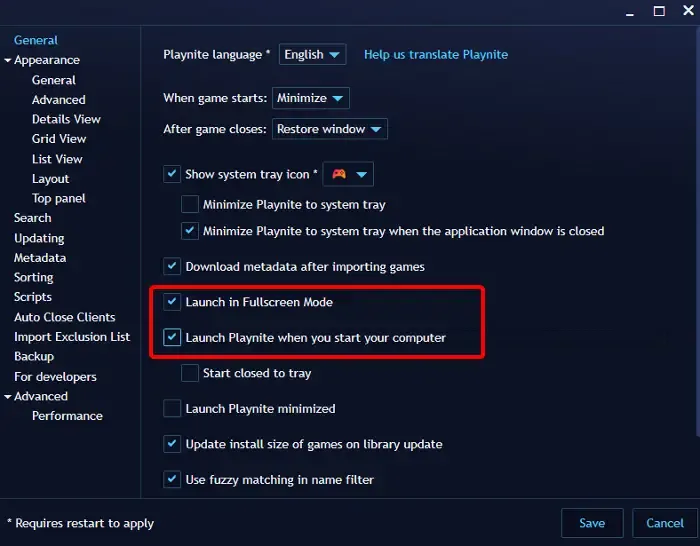
Deseja que o Playnite seja iniciado automaticamente no modo de tela cheia sempre que você tentar executá-lo? Aqui está o que você pode fazer.
Na página inicial do Playnite, clique em Menu no canto superior esquerdo, selecione Configurações ou pressione F4 .
Agora, enquanto estiver na página Geral , vá para a direita, selecione Iniciar no modo de tela cheia e Iniciar o Playnite ao iniciar o computador . Pressione Salvar para aplicar as alterações.
Qual é a diferença entre desktop e Playnite em tela cheia?
Você pode jogar seus jogos favoritos no Playnight usando um dos dois modos diferentes – modo Desktop padrão ou modo tela cheia . Se preferir usar o teclado e o mouse para jogar, você pode usar o modo Desktop padrão e, para usuários de gamepad, é o modo Tela cheia . Como ambos os modos são completamente diferentes em todos os aspectos, os temas também são totalmente diferentes.
Como você faz um tema no Playnite?
Para criar um tema Playnite, é recomendado usar o utilitário Toolbox para criar uma nova cópia dos arquivos do tema. Se você tentar editar os arquivos de tema padrão, isso poderá danificar os arquivos e o Playnite poderá falhar ao iniciar. Portanto, sugere-se não editar os arquivos do tema para evitar danos, garantindo assim um processo de criação do tema perfeito.


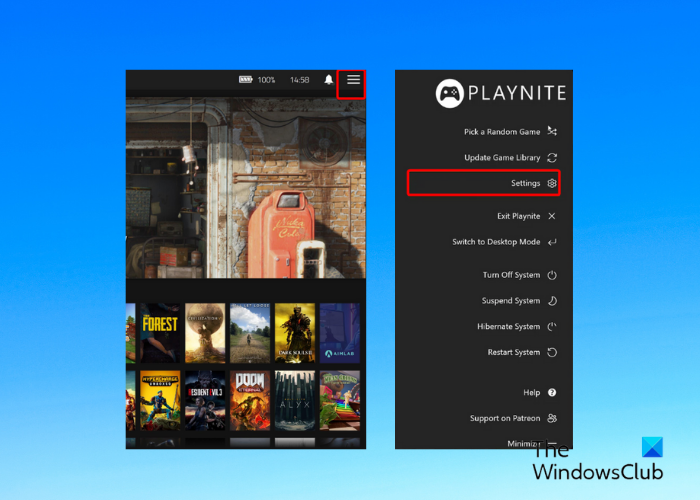

Deixe um comentário